デリバリープロバイダの配送状況「輸送中」の意味と変わらないときの対策
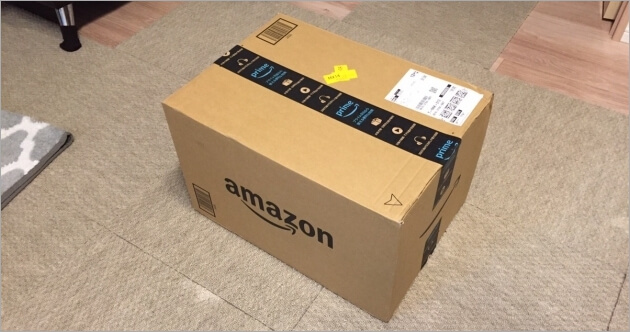
デリバリープロバイダで配送中のAmazonの商品がどこにあるのか、追跡番号から追跡したときに表示される配送状況「お近くの配達店まで輸送中です」の意味と輸送中からステータスが変わらないときの対策についてです。
デリバリープロバイダとは、TMG・丸和運輸機関・SBS即配サポート・ファイズ・若葉ネットワーク・ギオンデリバリーサービス・札幌通運などの運送会社の総称で、地域によって配送を担当する運送会社は変わります。
デリバリープロバイダの追跡結果はストレートに配送されると「配送センターからデータを受信しました」→「近くの配達店まで輸送中です」→「配達中です」→「配達完了しました」と変わるため、今回のステータスは2番目に表示されるステータスとなっています。
配送状況「輸送中」の意味
デリバリープロバイダで配送中のAmazon商品の追跡を行ったときに表示される「お近くの配達店まで輸送中です」というステータスは、その荷物が発送された運送業者の営業所からその荷物の受取人の近くの配達を担当する営業所まで輸送している意味となっています。その輸送された受取人の近くの地域の営業所に荷物が届き、そこからドライバーが荷物の配達に向かえば追跡結果の状況は「配達中です」となり、その後無事に荷物の配達が完了すれば「配達完了しました」と表示されます。
基本的にAmazonの商品は多くの方がお急ぎ便などを利用しているため、この「お近くの配達店まで輸送中です」というステータスが表示されたその日中か、遅くても翌日くらいには上記した「配達中です」のステータスになります。
そして、その「配達中です」となった数時間後に受取人が在宅しており、無事商品の受け取りが完了すれば配達状況も「配達完了しました」となります。
輸送中から変わらないときの対策

前述したようにデリバリープロバイダによって配送中の商品の追跡結果が「お近くの配達店まで輸送中です」となったその日かその翌日には、多くの場合「配送中です」という次の配達状況に変わります。
しかし、この「お近くの配達店まで輸送中です」といったステータスが一向に変わらなかった場合は、原因として実際は荷物は動いているのに配達員のバーコードの読み込みミスにより追跡結果に反映されていないことが考えられます。
その場合は、追跡結果上で見ているだけだと少し不安になってしまいますが、しばらく待ってみることをおすすめします。
少し放置してみると、多くの場合その数時間後には「配達中です」と表示が変わったり、追跡結果に反映されていなくとも、自宅まで配達にやってきたります。
それでも「お近くの配達店まで輸送中です」から追跡結果の状況が一向に変わらず、2日程度経過してしまった場合には、Amazonのカスタマーセンターに問い合わせてみて下さい。
デリバリープロバイダで配送された商品は、発送通知メールや荷物の追跡結果からは実際にどの運送業者によって配送されているのかわからない場合も多いです。
そのため直接配達を担当している運送業者に問い合わせるよりも、AmazonのカスタマーサービスのページにあるAmazonのカスタマーセンターに問合せた方が確実でおすすめとなっています。
配達が完了した過去の実際の追跡結果
参考までに実際にデリバリープロバイダによって配送され、到着までが完了したAmazon商品の追跡結果を以下に掲載します。以下の追跡結果を参照していただくとわかるように、デリバリープロバイダの追跡結果は実際にそのステータスが付いた時間などもわからないため、日本郵便やヤマト運輸、佐川急便といった大手の運送業者の追跡結果よりは少し正確性を欠いたものとなっています。
◼︎埼玉県朝霞市に発送されたAmazon商品
| 日付 | 商品所在地 | 状態 |
| 8月22日 | 埼玉県朝霞市 | 配達完了しました |
| 8月22日 | 埼玉県朝霞市 | 配達中です |
| 8月22日 | 埼玉県朝霞市 | 近くの配達店まで輸送中です |
| 8月22日 | 埼玉県朝霞市 | 配送センターからデータを受信しました |
8月22日(火曜日)に出荷されたAmazon商品は、同日の8月22日(火曜日)に近くの配達店まで輸送中となり、同じく同日の8月22日(火曜日)に埼玉県朝霞市の配達先に配達が完了しました。
◼︎東京都新宿区に発送されたAmazon商品
| 日付 | 商品所在地 | 状態 |
| 6月29日 | 東京都新宿区 | 配達完了しました |
| 6月29日 | 東京都新宿区 | 配達中です |
| 6月28日 | 東京都新宿区 | 近くの配達店まで輸送中です |
| 6月28日 | 東京都新宿区 | 配送センターからデータを受信しました |
6月28日(木曜日)に出荷されたAmazon商品は、同日の6月28日(木曜日)に近くの配達店まで輸送中となり、翌日の6月29日(金曜日)に東京都新宿区の配達先に直接の手渡しにより配達が完了しました。
◼︎兵庫県中央市に発送されたAmazon商品
| 日付 | 商品所在地 | 状態 |
| 10月14日 | 兵庫県中央市 | 配達完了しました |
| 10月14日 | 兵庫県中央市 | 配達中です |
| 10月14日 | 兵庫県中央市 | 配達中です |
| 10月14日 | 兵庫県中央市 | 近くの配達店まで輸送中です |
| 10月14日 | 兵庫県中央市 | 配送センターからデータを受信しました |
10月14日(日曜日)に出荷されたAmazon商品は、同日の10月14日(日曜日)に近くの配達店まで輸送中となり、同じく同日の10月14日(日曜日)に兵庫県中央市の配達先の宅配BOXへ配達が完了しました。
関連:デリバリープロバイダの追跡方法と問い合わせ用の電話番号
Amazonギフト券のセブンイレブンでの買い方と料金支払い方法

セブンイレブンで売っているAmazonギフト券の種類やクレジットカードやnanacoなどAmazonギフト券の購入時にセブンイレブンで取り扱っている料金支払い方法についてです。
Amazonギフト券とは、その名の通りAmazonで買い物ができるギフト券のことです。
クレジットカードを持っていなくても、Amazonギフト券があればAmazonで買えるほぼすべての商品を購入することができるため、プレゼントとして使用されることも多いです。
このAmazonギフト券は特定の店舗でしか購入できないというわけではなく、街中のスーパーマーケットはもちろんセブンイレブンでも購入することができます。
セブンイレブンで買えるAmazonギフト券の種類
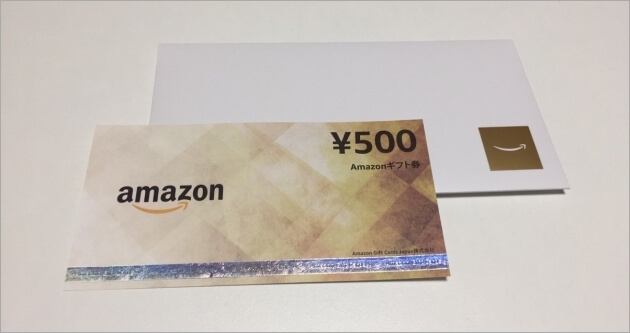
セブンイレブンで購入できるAmazonギフト券には、カードタイプとシートタイプの2つのタイプがあり、用途によってタイプを使い分けることができます。
Amazon公式サイトのヘルプページ「セブンイレブンでギフト券を購入する」に記載されているのは、シートタイプの方になります。
■カードタイプ
このタイプはセブンイレブンの入ってすぐのところか、本が並んでいるあたりにラックにかけてあります。Amazonのロゴが入っているカードを見たことがある方も多いでしょう。
こちらはギフト券にあらかじめ金額がチャージされているわけではなく、ギフト券を現金で購入することで初めてカードが使えるようになります。
【販売金額】3,000円、5,000円、10,000円、20,000円、バリアブル(1,500円から50,000円の間で、1円単位で金額を指定可能)
有効期限は発行日から10年です。Amazonギフト券に有効期限は記載されていませんが、ギフト券番号をアカウントに登録することで残高・利用履歴ページにて有効期限日を確認できるようになります。
バリアブルカードとは、購入金額を自由に選べるカードギフト券です。「バリアブル」とは、英語の「variable(変えられる、可変的な)」という意味で、その名の通り購入金額を1,500円~50,000円の範囲内なら1円単位で指定して買うことができます。
(ただし、2018年11月5日よりギフト券詐欺への対策のため、九州地域の一部店舗ではバリアブルカードの上限金額は20,000円までとなっています)
例えばパーティーの景品として「5,555円」「7,777円」などのゾロ目で金額を指定したカードを用意したり、誕生日に合わせた金額にしてプレゼントするなどもできます。カードに額面が記載されていないため、贈り物としても最適です。
また、最高で50,000円まで金額を指定できるため、高額の商品を購入する際にも便利です。
ただし、カードが売り切れている場合にはその金額のカードやバリアブルカードを購入することができません。特にクリスマス前や入学式前など贈り物が盛んになる時期には売り切れてしまう可能性もあるでしょう。この点はカードタイプの欠点と言えます。
■シートタイプ
セブンイレブンに置いてあるマルチメディア端末から操作し、紙のシートにギフト券番号を印字させるタイプです。
【販売金額】2,000円、3,000円、5,000円、10,000円、20,000円、25,000円
カードタイプよりも安い金額から購入することができます。有効期限は発行日から10年です。Amazonギフト券に有効期限は記載されていませんが、ギフト券番号をアカウントに登録することで残高・利用履歴ページにて有効期限日を確認できるようになります。
端末を使って発券をしなければならないといった点は、少し手間がかかるように思われるかもしれませんが、カードタイプと違って売り切れる心配がないのが良い点です。
なお、シートタイプにはバリアブルカードはありませんので注意が必要です。カードタイプと違ってシート状なので頼りない感じがするかもしれませんが、使用方法は発券したギフト券に記載されているギフト券番号を、Amazonアカウントに登録するだけなので、カードタイプと何ら変わるところはありません。
なお、セブンイレブンに限らず1,500円以下のAmazonギフト券はありません。バリアブルカードも1,500円以上の金額しか設定できませんのでご注意ください。
また複数枚購入したAmazonギフト券を組み合わせて使うことも可能です。
(例:1,500円のバリアブルカード+3,000円の通常カード=4,500円分の買い物が可能)
Amazonギフト券の料金支払い方法

セブンイレブンでAmazonギフト券を買う際には、使える支払い方法と使えない支払い方法がありますので、注意が必要です。それぞれ詳しくご紹介します。
■セブンイレブンでは現金とnanacoでのみAmazonギフト券が購入できる
現金での支払いができるのは、セブンイレブンの店頭に置いてある全商品に言えることですね。これはAmazonギフト券でも同じことです。高額のAmazonギフト券でも現金でその場で支払いさえすれば、購入することができます。
もう一つの支払い方法であるnanacoは、セブンイレブンなどセブン&アイ・ホールディングスの店舗をはじめとする各種店舗で利用できる電子マネーです。
一般的には電子マネーでギフト券などを購入することはできないことが多いのですが、nanacoに限ってはカードタイプ、シートタイプを問わずAmazonギフト券を購入することができます。
さらに、nanacoには購入金額に応じてnanacoポイントが付与されますが、このnanacoポイントをAmazonギフト券の購入に使用することも可能です。
nanacoでAmazonギフト券を購入できるということは、高額のAmazonギフト券を購入すればnanacoポイントがザクザク貯まりそうなイメージですが、残念ながらnanacoポイントは付与されませんのでご注意ください。
■nanaco以外の電子マネーやクレジットカード払いはできない
利用できない支払い方法としては、SuicaやEdyなどのnanaco以外の電子マネー、クレジットカード、キャリア決済などがあります。
会計がスムーズなのでコンビニでの支払いをクレジットカードで行う方も大勢いらっしゃるでしょう。
また、電車やバスといった公共交通機関を利用する際に必要不可欠ともいえるSuicaやPASMOなどの交通系電子マネーカードや、スマートフォンを利用してのApple Pay、楽天ペイ、ドコモ払い、auかんたん決済、ソフトバンクまとめて支払い・ワイモバイルまとめて支払いなどの各種キャリア決済も、キャッシュレス化が進んだことによりコンビニでも支払い方法として利用できるようになりました。
しかしAmazonギフト券の購入には現金かnanacoで支払いをする必要があり、これらの支払い方法やクレジットカード支払いはAmazonギフト券の購入には利用することができません。
日頃現金を持ち歩かない方やnanacoをお持ちでない方は購入の際、特にご注意ください。
Amazonギフト券のセブンイレブンでの買い方
カードタイプとシートタイプそれぞれの購入方法について、詳しくご紹介します。■カードタイプ(通常の場合)
1.セブンイレブンに入店します。カードは通常、入り口付近の回転ラックなどに陳列されています。
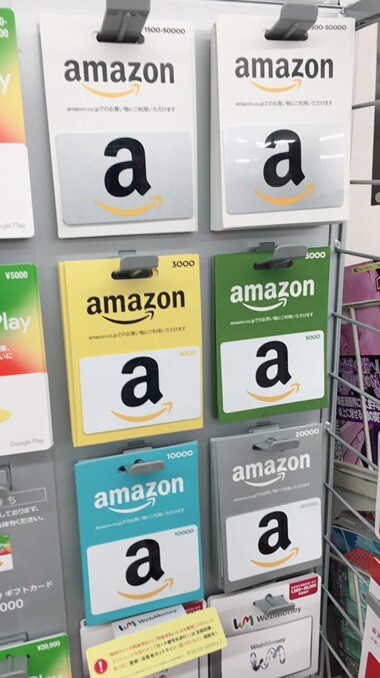
2.購入した額面が記載されているカードを取ります。(3,000円、5,000円、10,000円、20,000円の四種類があります)
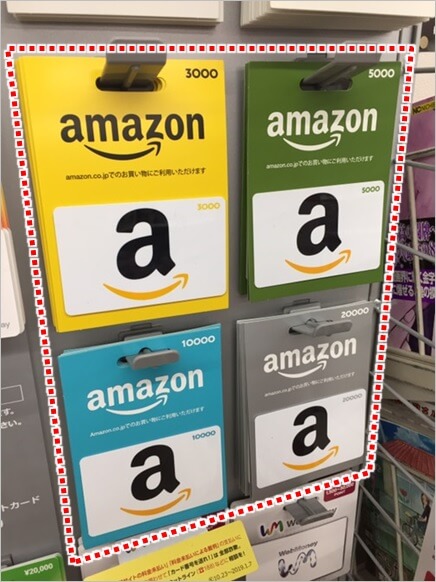
3.レジに持っていき、額面金額を現金かnanacoで支払います。(金券とは違い、盗難防止等の観点からレジで支払いをしていないギフト券は使えない仕組みです)
■カードタイプ(バリアブルカードの場合)
1.セブンイレブンに入店します。カードは通常、入り口付近の回転ラックなどに陳列されています。
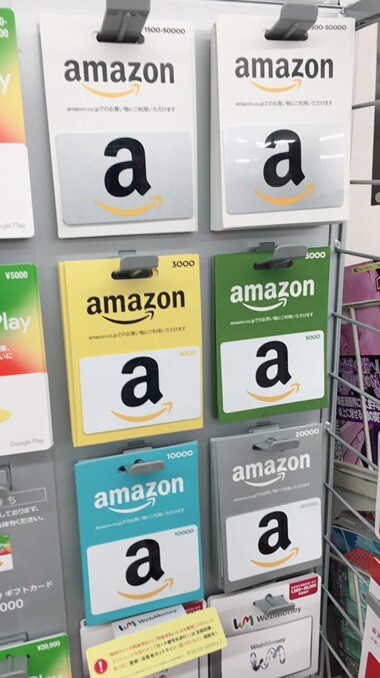
2.「1500-50000(15000-20000)」と記載されているカードを取ります。
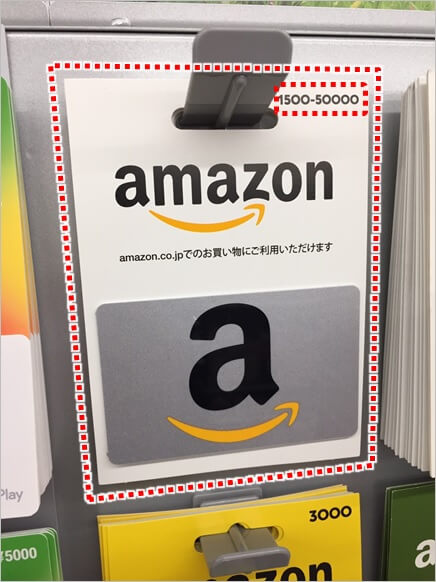
3.レジに持っていき、カードに入金する金額を指定します。
4.指定した金額を、現金かnanacoで支払います。(盗難防止等の観点からレジで支払いをしていないギフト券は使えない仕組みになっています)
■シートタイプ
1.セブンイレブンに入店し、設置されているマルチコピー端末を探しましょう。入口付近に設置されている大きなコピー機です。
2.マルチコピーメニュー画面から「プリペイドサービス」をタッチします。
3.「電子マネー・音楽・動画」をタッチします。
4.「電子マネー」をタッチします。
5.「Amazonギフト券」をタッチします。
6.Amazonギフト券に関する情報が表示されますので、内容を確認して、「OK」をタッチします。
7.Amazonギフト券に関する注意事項が表示されますので、内容を確認して「同意する」をタッチします。
8.購入金額を選択します。バリアブルは無く、2,000円、3,000円、5,000円、10,000円、20,000円、25,000円の六種類から選ぶことができます。
9.購入するギフト券の金額と、枚数を確認できます。
10.9で枚数を増やしたい場合は「増やす」を、減らしたい場合は「減らす」をタッチします。
11.金額と枚数に問題がなければ、「OK」をタッチします。
12.最終確認画面が表示されます。問題がなければ「OK」をタッチします。
13.「代金払込票」が印字されますのでレジまで持っていき、現金かnanacoで代金を支払います。カードタイプ同様、代金を支払って初めてAmazonギフト券が利用できます。「代金払込票」が印字されればOKではないので注意してください。
なお、発行したAmazonギフト券にはカードタイプ、シートタイプそれぞれ「発行日から10年」の有効期限があります。
ここでの「発行日」とはアマゾンがギフト券を有効化した時点を意味していますが、この有効期限はシートやカードに印字されるものではありませんが、アカウントから確認することができます。
普段からAmazonを利用している方にとってはかなり長い有効期限が設定されていますので、期限切れになるということはあまり考えられませんが、ごくまれにしか利用しない場合は有効期限があることや無限に使えるわけではないことを頭の片隅に入れておいてください。
セブンイレブンで購入後の流れ

購入したギフト券をAmazonで実際に利用するには、ギフト券をAmazonアカウントへ登録する必要があります。
■カードタイプ(通常・バリアブル共通)の番号が書いてある場所
1.Amazonギフト券を台紙から取り外しましょう。ブチっといってしまって大丈夫です。
2.ギフト券を裏返します。裏面にある「ギフト券番号」の「コインで軽く削ってください」と記載されている銀色の部分を、軽く削ります。
3.14~15桁のギフト券番号が出てきます。
■シートタイプの番号が書いてある場所
1.レジでの支払い後に発券されたシート状のAmazonギフト券を用意します。
2.14~15桁のギフト券番号が中央付近に表示されていますので確認しましょう。
■【スマホ】Amazonギフト券をアカウントに登録する方法
iPhoneやAndroidといったスマホで、自分のAmazonのアカウントにギフト券番号を登録する方法は以下の通りです。
1.Amazonに自分のアカウントでログインする。(いつもAmazonを使っている人であれば基本的にログイン状態です)
2.「Amazonギフト券の登録ページ」に行きます。残高を管理の中にある「ギフト券を登録する」をタップします。
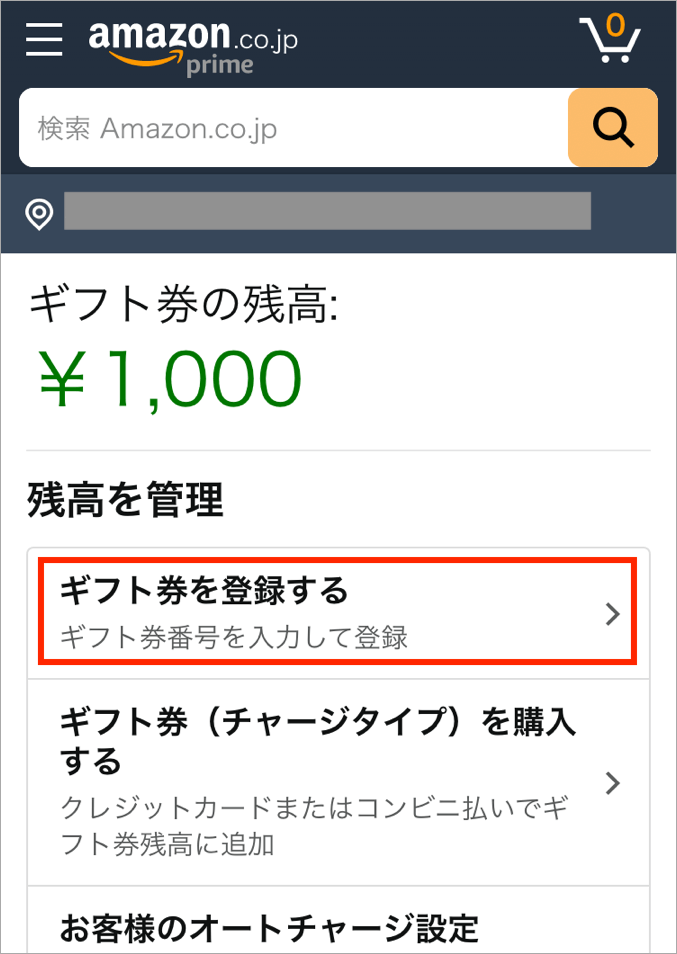
3.ギフト券番号を入力して「アカウントに登録する」ボタンをタップします。
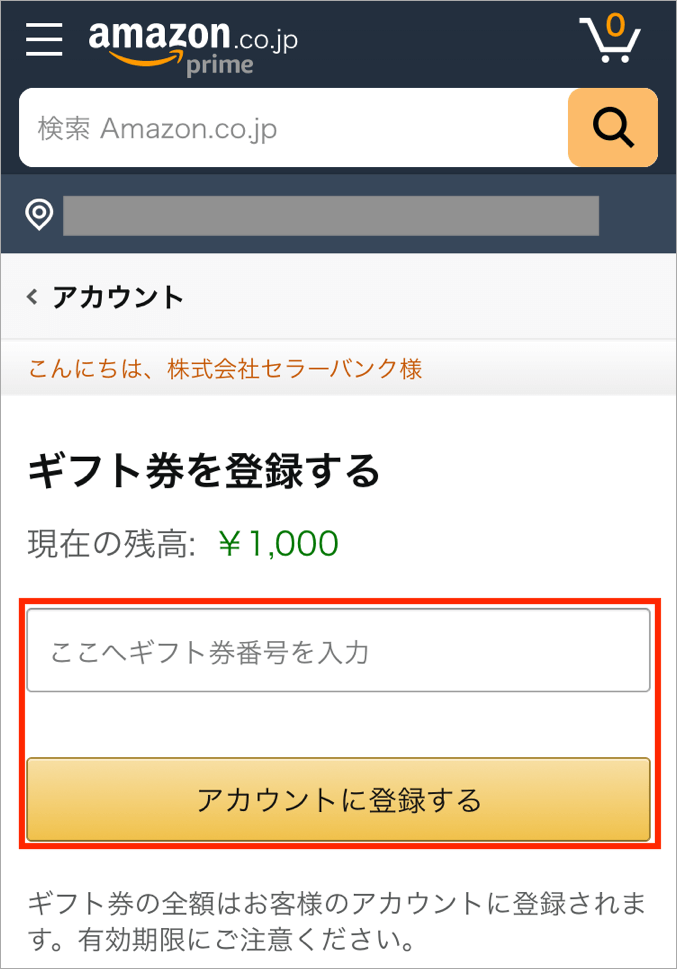
4.アマゾンギフト券の料金がアカウント残高に追加されました。
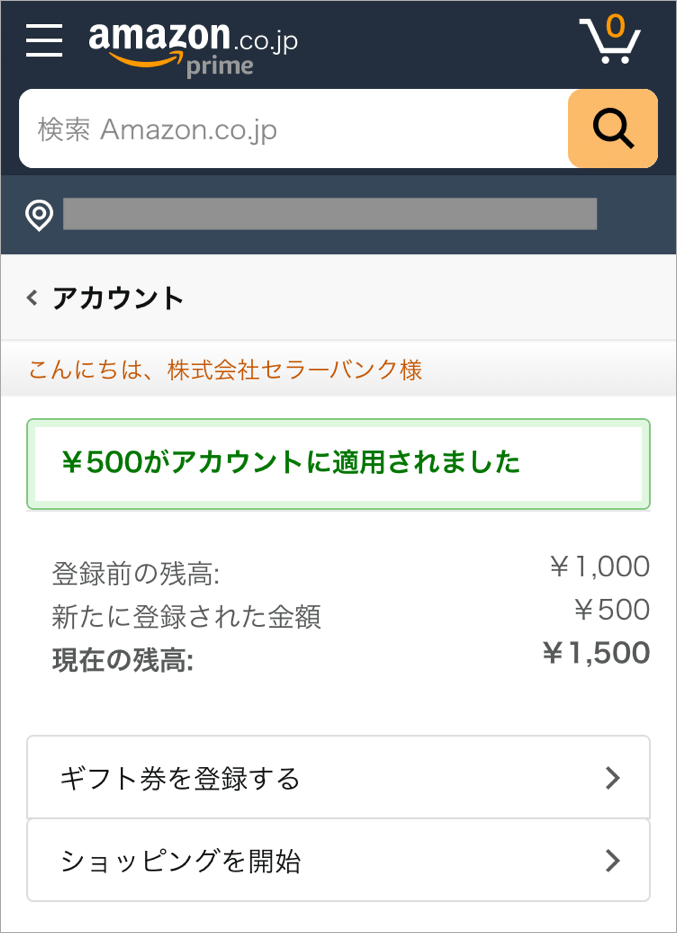
■【PC】Amazonギフト券をアカウントに登録する方法
PC(パソコン)で、自分のAmazonのアカウントにギフト券番号を登録する方法は以下の通りです。
1.Amazonに自分のアカウントでログインする。(いつもAmazonを使っている人であれば基本的にログイン状態です)
2.「Amazonギフト券を登録する」ページに行って、メールタイプであればメールの本文に記載されてある番号、カードタイプであればカードの裏側にシールが貼ってあるところを剥がすと出てくる番号を入力し、「Amazonギフト券を登録する」ボタンをクリックします。
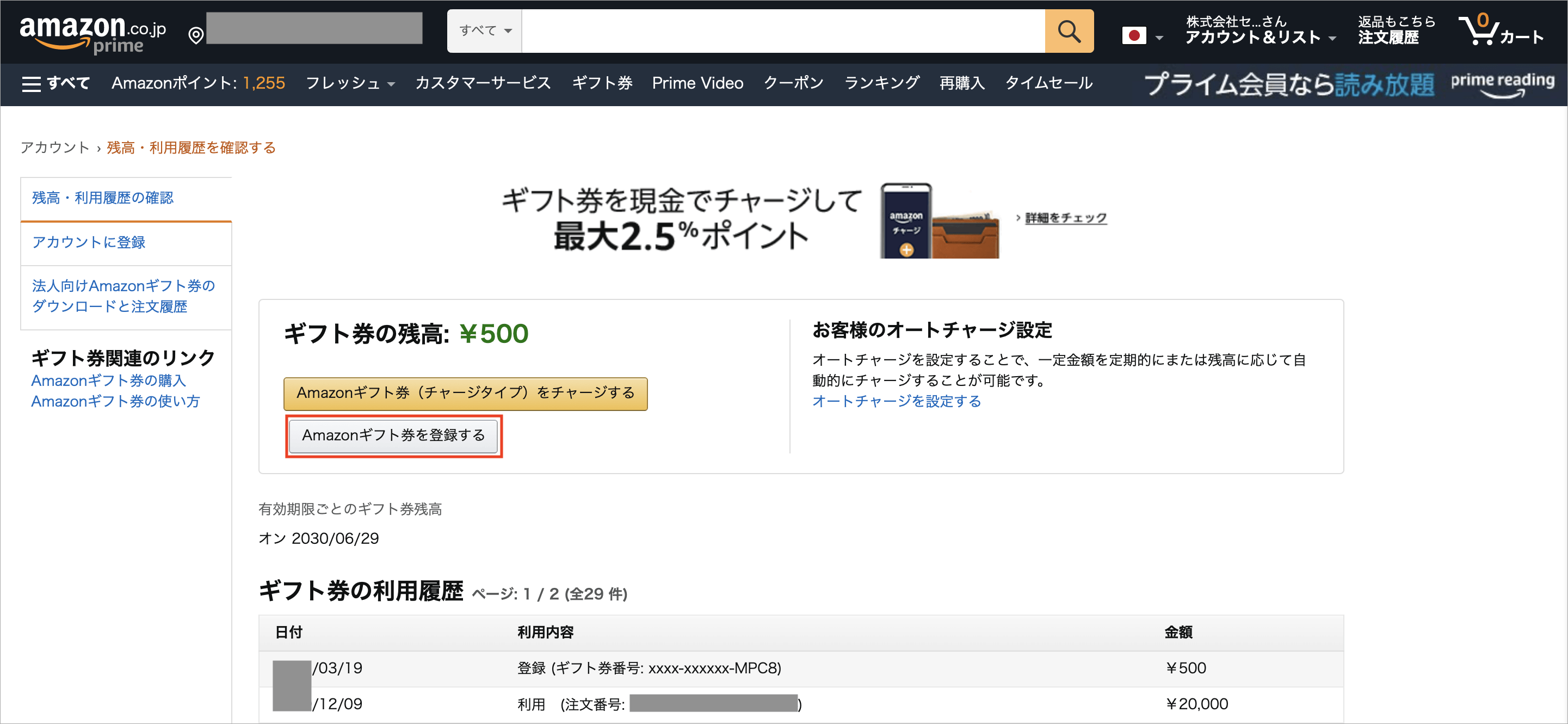
登録ページの注意点に記載されているように、Amazonポイントやクーポンはこちらのギフト券を登録するページではなく、注文商品の支払いページで使うものとなっているので混同しないようにご注意下さい。
2.ギフト券番号を入力して「アカウントに登録する」ボタンをクリックします。
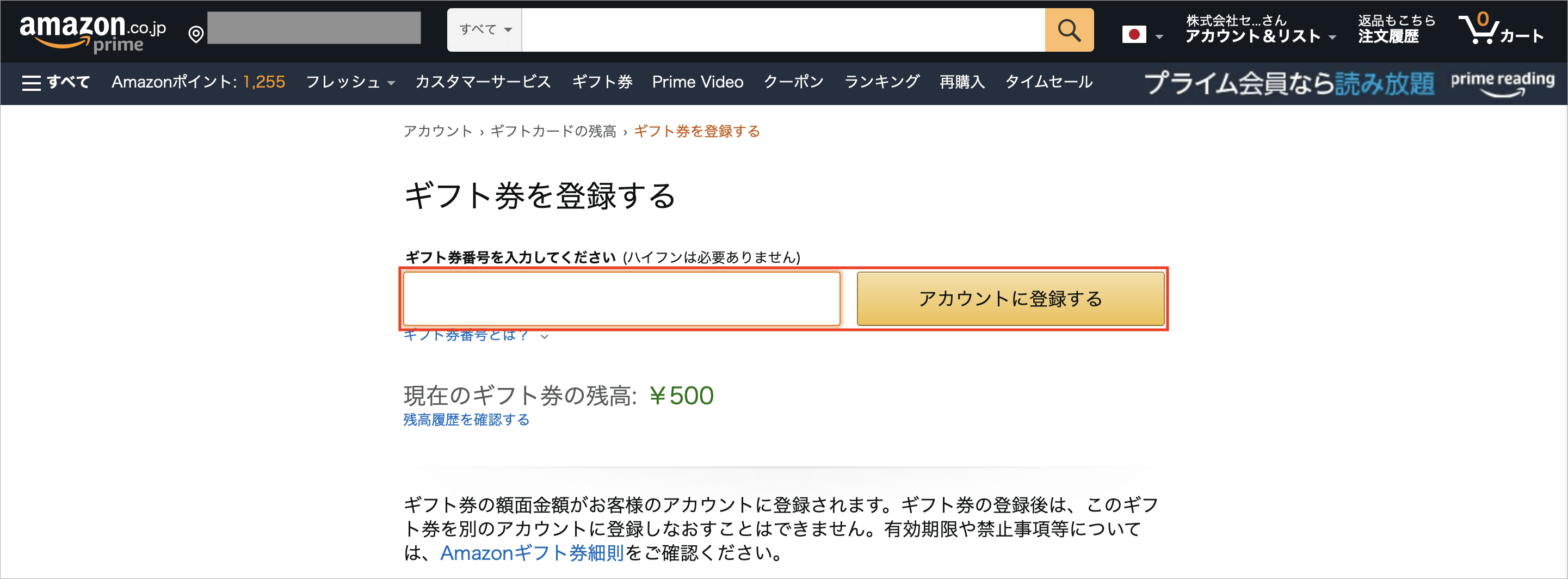
3.アマゾンギフト券の料金がアカウント残高に追加されました。
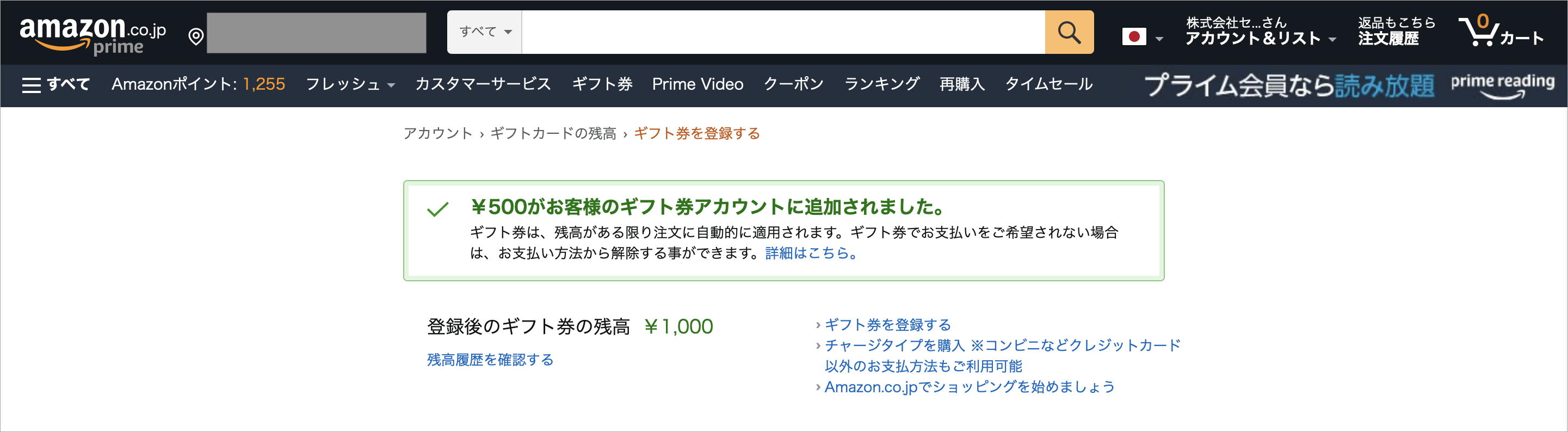
このように登録する前にAmazonギフト券の残高が残っていたらそこに追加される形で登録され、登録後の残高には登録前の料金と今回登録した料金の合計が表示されます。
最後にAmazonではチャージタイプのAmazonギフト券を使うことで、プライム会員でない通常会員ならチャージ金額の2%、プライム会員ならチャージ金額の2.5%のAmazonポイントが付与され、誰でもお得になりますので是非ご利用ください。
Amazonの配送業者otherの意味と届かないときの追跡方法

Amazonで買った商品の配送業者が「otherでお届けいたします」とはどこを指しているのか、届かないときの問い合わせ方法と追跡番号での追跡方法についてです。
Amazonで購入した「otherでお届けいたします」と表示される商品は海外から日本に向けて発送される商品のことを意味しています。
海外から日本に到着するまでの間を送る海外の運送業者と、日本に到着してからお届け先まで届ける日本郵便とで別の運送業者が利用されるため、このように「other(その他)でお届けいたします」という表示になっています。
ただし、購入した商品の追跡自体は日本郵便の追跡ページ一つで行えるようになっています。
配送業者otherの意味

Amazonで購入した商品の配送業者が「otherでお届けいたします」と表示されている荷物は、海外から日本に向けて発送される荷物のことを意味しています。
中でもAmazonで扱われている海外から発送されるの商品の多くは中国からの発送のため、基本的には「otherでお届けいたします」と表示されている商品は中国から発送され、日本に入ってきた後は日本郵便で配達されます。
そのため中国など海外の運送業者と日本郵便の両方が配送業者として選ばれているので、このように「other(その他)でお届けいたします」という表示になっています。
ただし、このように2つの運送業者によって配送されているとはいえ、後述するように荷物の追跡は日本郵便の追跡ページから一括で追跡を行うことができます。
配送業者otherの問い合わせ方法
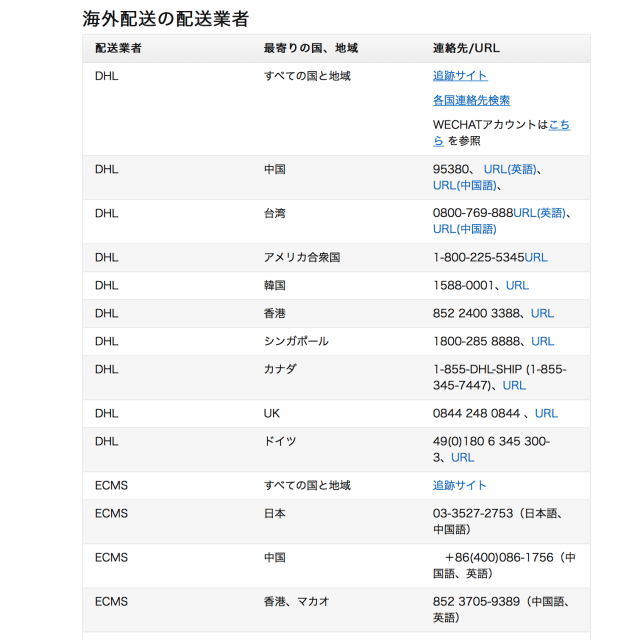
配送業者otherとなっている商品が万が一届かないなどして、問い合わせしたくなった場合は、上の画像のようにAmazon公式のヘルプページに記載されている「配送業者の連絡先」に記載されているそれぞれの国の配送業者の連絡先に問い合わせます。
また、それでも解決しない場合や問い合わせ先がよくわからない場合にはAmazonのカスタマーサービスに問い合わせるのもおすすめな方法です。
Amazonのカスタマーサービスは基本的にはお問い合わせフォームから問い合わせるやり方ですが、すぐに返信が返ってきますし、また問い合わせフォームからだけでなくとも、チャット・メール・電話からでも24時間365日いつでも対応してもらえます。
配送業者otherの追跡方法
配送業者otherとなっているAmazon商品の追跡方法は、日本郵便の追跡ページもしくは当サイトのおみくじ追跡から行えます。ただし、商品の配送方法によっては、海外から日本に入ってくるまでは追跡ができても、その後日本に入ってきてからは追跡番号がない定形外郵便やゆうメールなどといった普通郵便で送られているため、日本国内での追跡は行えない商品もあります。
このような場合には、以下の追跡方法でもあくまで追跡が行えるのは海外から日本に入ってくるまでとご了承ください。
◼日本郵便の追跡ページで行う
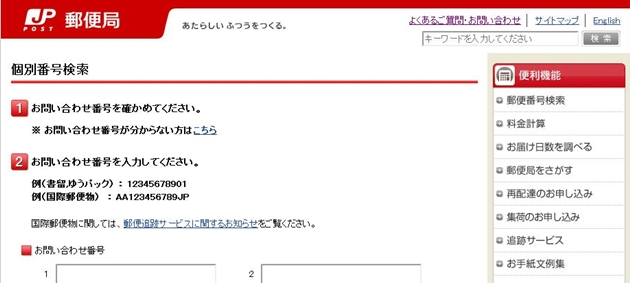
Amazon商品で配送業者がotherとなっている荷物は、日本郵便公式ホームページの「個別番号検索」で追跡を行えます。
追跡方法は、Amazonで商品購入後に送られてきた発送通知のメールに記載されている追跡番号(お問合せ番号)をページ内の入力欄に入力し、「追跡スタート」ボタンを押して完了です。
これにより自分が購入したAmazon商品が現在どこにあるのかがわかります。
◼おみくじ追跡で行う
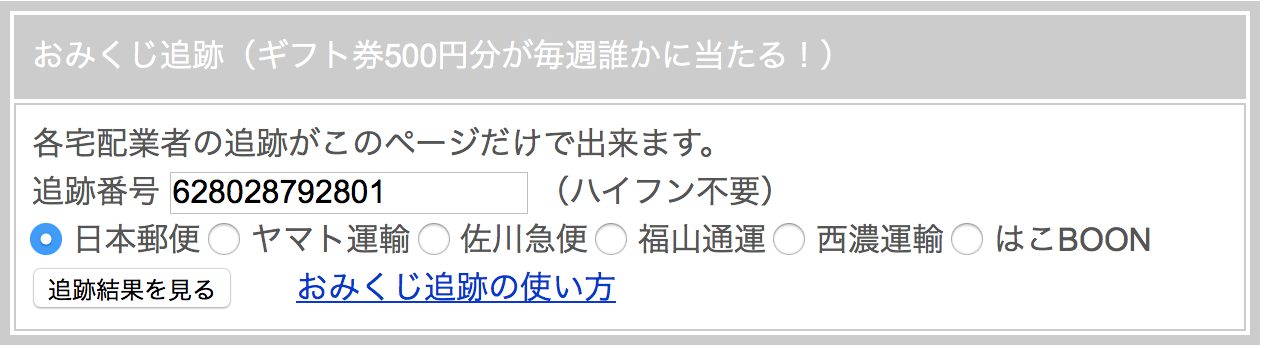
配送業者otherで発送されたAmazon商品は当サイトのトップページにある「おみくじ追跡」からでも追跡を行えます。
おみくじ追跡では今回のような日本郵便を含めて、日本郵便・ヤマト運輸・佐川急便・福山通運・西濃運輸・佐川SGXで送られたすべての荷物の追跡を一つのページで行うことができます。
また、荷物の追跡を行うだけでアマゾンギフト券500円分を毎週利用者の中から抽選で3名様にプレゼントしていますので、Amazon商品や楽天市場、ヤフーショッピングで購入した商品や、個人間の荷物のやり取りで追跡を行う際は、ぜひ利用して下さい。
過去の実際の追跡結果
参考までにAmazonで購入した配送業者otherで発送されて到着までが完了した荷物の過去の実際の追跡結果を以下に掲載します。◼︎中国から神奈川県に7日で配達完了した国際特定記録
| 状態発生日 | 状態 | 郵便局 | 県名等 |
| 11/17 02:09 | 引受 | CHINA | |
| 11/18 14:21 | 国際交換局から発送 | BEIJING EMS | CHINA |
| 11/22 11:07 | 国際交換局に到着 | 川崎東郵便局 | 神奈川県 |
| 11/22 13:00 | 通関手続中 | 川崎東郵便局 | 神奈川県 |
| 11/24 07:01 | 到着 | 登戸郵便局 | 神奈川県 |
| 11/24 15:52 | お届け済み | 登戸郵便局 | 神奈川県 |
11月17日(土曜日)の深夜に中国から特栽特定記録で発送された荷物は、11月22日(木曜日)の午後に日本に到着し、11月24日(土曜日)の午後に配送先である神奈川県に配達が完了しています。
◼︎中国から大阪府に5日で配達完了した国際書留
| 状態発生日 | 状態 | 郵便局 | 県名等 |
| 09/09 01:42 | 引受 | CHINA | |
| 09/09 16:57 | 国際交換局から発送 | GUANGZHOU | CHINA |
| 09/12 16:58 | 国際交換局に到着 | 川崎東郵便局 | 神奈川県 |
| 09/13 09:00 | 通関手続中 | 川崎東郵便局 | 神奈川県 |
| 09/14 03:00 | 国際交換局から発送 | 川崎東郵便局 | 神奈川県 |
| 09/14 04:11 | 到着 | 大阪城東郵便局 | 大阪府 |
| 09/14 11:09 | お届け済み | 大阪城東郵便局 | 大阪府 |
9月9日(日曜日)の深夜に中国から国際書留で発送された荷物は、9月12日(水曜日)の夕方に日本に到着し、9月14日(金曜日)の午前に配送先である大阪府に配達が完了しています。
◼︎中国から北海道に4日で配達完了したEMS
| 状態発生日 | 状態 | 郵便局 | 県名等 |
| 06/07 14:43 | 引受 | CHINA | |
| 06/07 18:25 | 国際交換局に到着 | ||
| 06/07 19:20 | 国際交換局から発送 | GUANGZHOU EM | CHINA |
| 06/07 19:21 | 税関から受領 | CHINA | |
| 06/07 19:24 | 国際交換局から発送 | GUANGZHOU EM | CHINA |
| 06/09 00:18 | 国際交換局に到着 | 大阪国際郵便局 | 大阪府 |
| 06/09 09:00 | 保税運送中 | 大阪国際郵便局 | 大阪府 |
| 06/09 19:57 | 保税運送到着 | 東京国際郵便局 | 東京都 |
| 06/09 20:00 | 通関手続中 | 東京国際郵便局 | 東京都 |
| 06/10 09:49 | 国際交換局から発送 | 東京国際郵便局 | 東京都 |
| 06/10 18:58 | 中継 | 道央札幌郵便局 | 北海道 |
| 06/10 22:46 | 到着 | 札幌中央郵便局 | 北海道 |
| 06/11 12:21 | お届け済み | 札幌中央郵便局 | 北海道 |
6月7日(木曜日)の午後に中国からEMSで発送された荷物は、6月9日(土曜日)の深夜に日本に到着し、6月11日(月曜日)のお昼に配送先である北海道に配達が完了しています。
◼︎アメリカから長野県に7日で配達完了した国際書留
| 状態発生日 | 状態 | 郵便局 | 県名等 |
| 11/19 11:07 | 引受 | USA | |
| 11/20 17:24 | 国際交換局に到着 | USLAXA | USA |
| 11/20 17:25 | 国際交換局から発送 | USLAXA | USA |
| 11/24 15:18 | 国際交換局に到着 | 川崎東郵便局 | 神奈川県 |
| 11/25 09:00 | 通関手続中 | 川崎東郵便局 | 神奈川県 |
| 11/26 03:00 | 国際交換局から発送 | 川崎東郵便局 | 神奈川県 |
| 11/26 12:53 | 到着 | 豊科郵便局 | 長野県 |
| 11/26 15:24 | 窓口でお渡し | 豊科郵便局 | 長野県 |
11月19日(月曜日)の午前にアメリカから国際書留で発送された荷物は、11月24日(土曜日)の午後に日本に到着し、11月26日(月曜日)の午後に配送先である長野県に配達が完了しています。
◼︎イギリスから兵庫県に約2週間で配達完了した国際特定記録
| 状態発生日 | 状態 | 郵便局 | 県名等 |
| 11/07 12:55 | 引受 | UNITED KINGDOM | |
| 11/08 01:19 | 国際交換局から発送 | LANGLEY HWDC | UNITED KINGDOM |
| 11/19 23:55 | 国際交換局に到着 | 川崎東郵便局 | 神奈川県 |
| 11/20 09:00 | 通関手続中 | 川崎東郵便局 | 神奈川県 |
| 11/20 18:00 | 国際交換局から発送 | 川崎東郵便局 | 神奈川県 |
| 11/22 06:27 | 到着 | 西宮郵便局 | 兵庫県 |
| 11/22 18:02 | お届け済み | 西宮郵便局 | 兵庫県 |
11月7日(水曜日)のお昼にイギリスから国際特定記録で発送された荷物は、11月19日(月曜日)の深夜に日本に到着し、11月22日(木曜日)の夕方に配送先である兵庫県に配達が完了しています。
関連:荷物を追跡してAmazonギフト券500円!おみくじ追跡サービス
Amazon Audibleの無料体験期間と期間中の解約方法

本をプロの朗読で耳から聴くことができるAmazon Audibleの無料体験期間と満足出来なかったときに期間中に解約して出費ゼロにする方法についてです。
Amazon Audible(アマゾンオーディブル)とはAmazonが提供している、本の内容をプロのナレーターや声優が朗読してくれる「ボイスブック」のサービスで、アマゾンオーディブルと読みます。
Audibleはとにかく種類が豊富で、ビジネス・自己啓発書や語学テキスト、人気作家のベストセラーなど20以上のジャンルが用意されています。38か国語の海外コンテンツと国内コンテンツを合わせ、40万冊以上のオーディオブックが用意されています。
なお、利用にはAmazonのアカウントとAmazonプライム会員の登録が必要です。
Amazon Audibleの無料体験期間

ネットショッピング以外にも様々なサービスを提供しているAmazonでは、いくつかのサービスで、「30日間無料体験」を行っています。
Amazon Audibleもその一つで、初回登録時は30日間無料でサービスの全ての機能の使い心地を確かめることができます。ユーザーにとって非常にありがたいサービスですね。
Amazonの公式ページ「Audible (オーディブル) ・ ボイスブック」にもある通り、Amazon Audibleは2ヶ月間無料で利用できますが、これはその月の初日から最終日までという括りではありません。
登録日から2ヶ月間ですので、月初めから開始したほうが良いとか、月末に解約したほうがお得になるという事ではありませんのでご注意ください。
なお、無料体験期間の2ヶ月間以降は月額1,500円かかりますがAmazon Audibleの会員になると以下のことができるようになります。
■毎月1コイン付与される
タイトルの価格に関わらず、自分の好きなタイトルを購入できるコインを毎月1つ付与されます。2,000円のタイトルも3,000円のタイトルも価格を気にすることなく1コインで購入できます。このコインは付与された日から起算して6か月まで有効です。
■会員向け特別価格で追加購入可能
手持ちのコインを使い切ってしまった場合でも、会員であればタイトルを定価の30%オフで追加購入できます。
■タイトルの交換
購入したタイトルの交換を簡単に行うことができます。聴き始めてからでも交換OKです。
■ Audible Station
Audible Stationという追加料金なしで楽しめるショートコンテンツがあります。
■退会後も聴けます
購入したタイトルは退会後もずっと聴き続けることができます。
Amazon Audibleの無料体験での登録方法
それではAmazon Audibleの無料体験での登録方法を詳しくご紹介しましょう。今回は例としてiPhoneを使用した登録方法ですが、Androidのスマートフォンでも手順はほとんど変わりませんので参考になさってください。Amazon Audibleを利用する為には、まずAmazonプライム会員になっておく必要があります。
Amazonプライム会員になる手続きを済ませたうえで以下の手順に従って操作してください。
1.スマートフォンのブラウザでAmazonのトップページを表示させ、ログインしておきましょう。
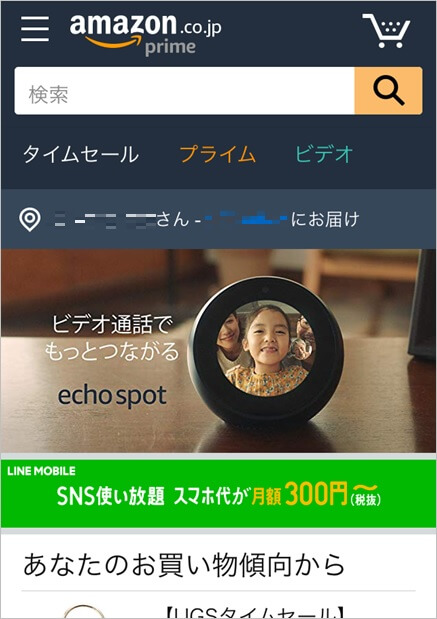
2.検索ボックスに「オーディブル」と入力して、虫眼鏡のボタンをタップしましょう。
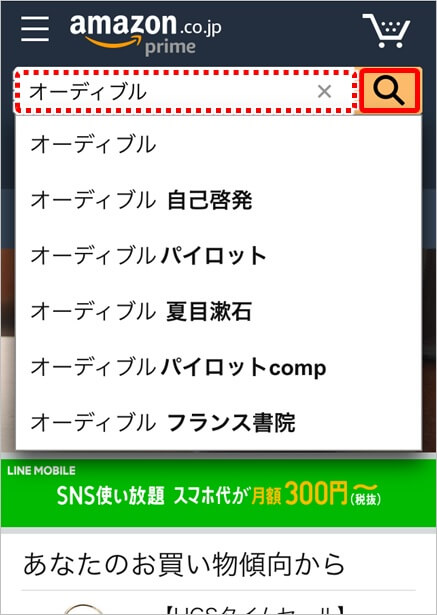
3.Amazon Audibleボイスブックのページが表示されますので、「最初の1冊は無料。今すぐ聴こう」のリンクをタップしましょう。
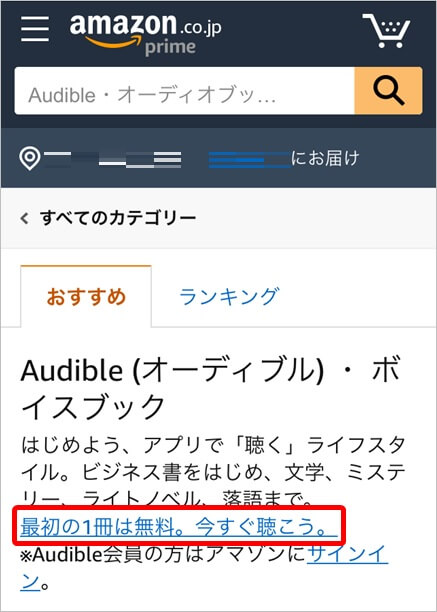
4.Amazon Audibleトップページが表示されますので、「最初の1冊は無料。今すぐ聴こう」とあるオレンジ色のボタンをタップしましょう。

5.Audible会員登録ページが表示されます。「無料体験を試す」をタップしましょう。
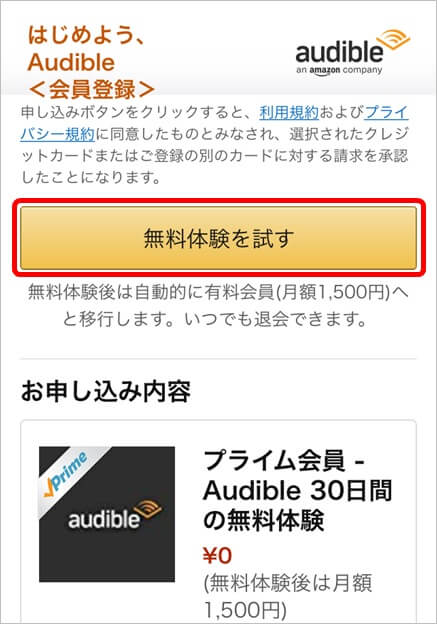
6.申込内容の確認画面が表示されます。Amazon Audible無料体験と無料体験後の月額利用料金、注文金額の合計が表示されています。
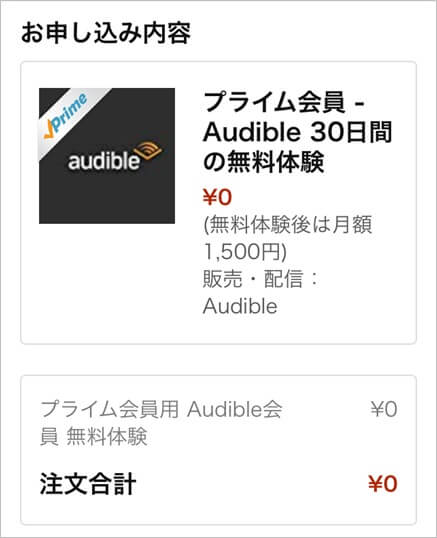
7.画面を少しスクロールすると、支払い方法や請求先住所が表示されます。内容に間違いがなければ「無料体験を試す」をタップしてください。
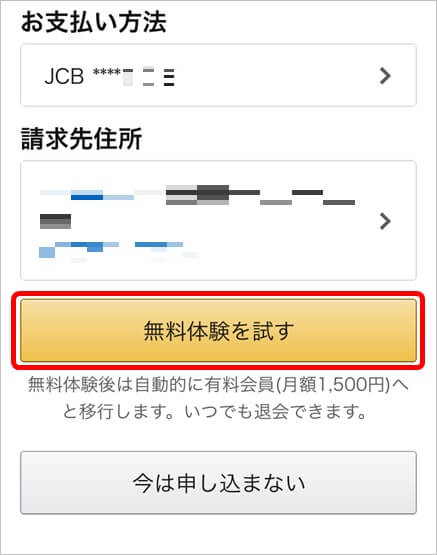
8.「ようこそ Audible へ!」とトップページが表示されれば、無料体験に登録完了です。
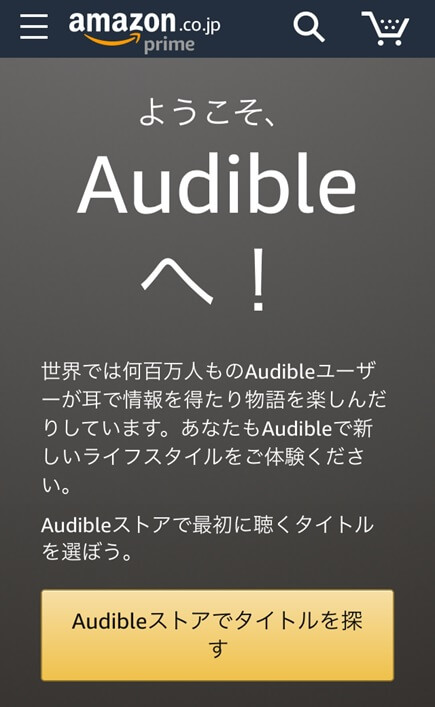
9.次にAmazon Audibleを聴くための専用アプリをダウンロードしましょう。App Storeをタップしてトップページを表示させ、「検索ボタン」をタップしてください。

10.表示された検索ボックスに「オーディブル」と入力し、検索しましょう。
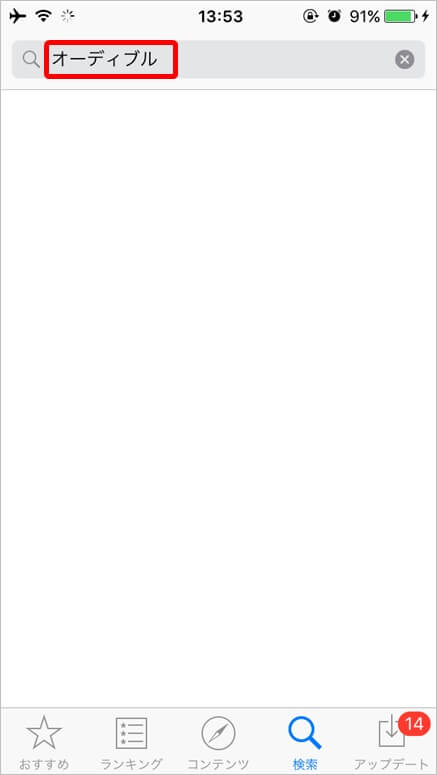
11.「Audible」が表示されたら、「入手」をタップしましょう。
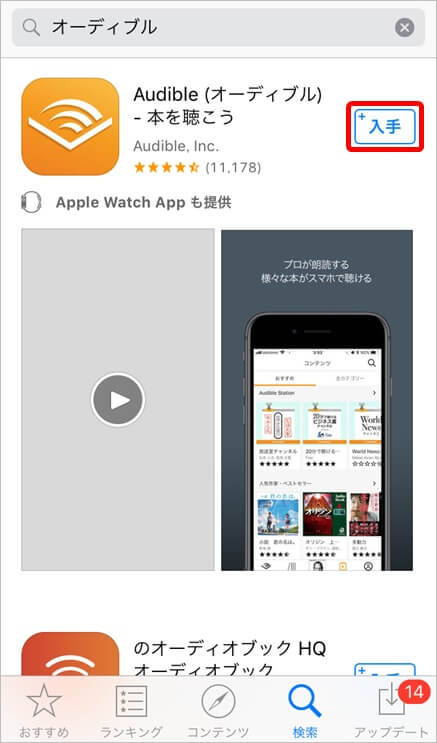
12.「インストール」をタップすると、スマートフォンにインストールされます。(Apple IDのパスワードを求められた場合は、パスワードを入力して、「OK」をタップしましょう)
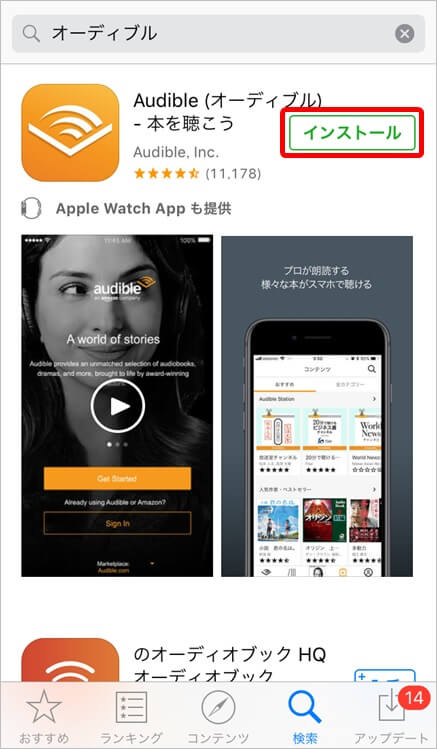
13.インストールされたAudibleをタップし起動すると、「ようこそ、Audibleへ」とトップページが表示されますので、「サインイン」をタップしましょう。
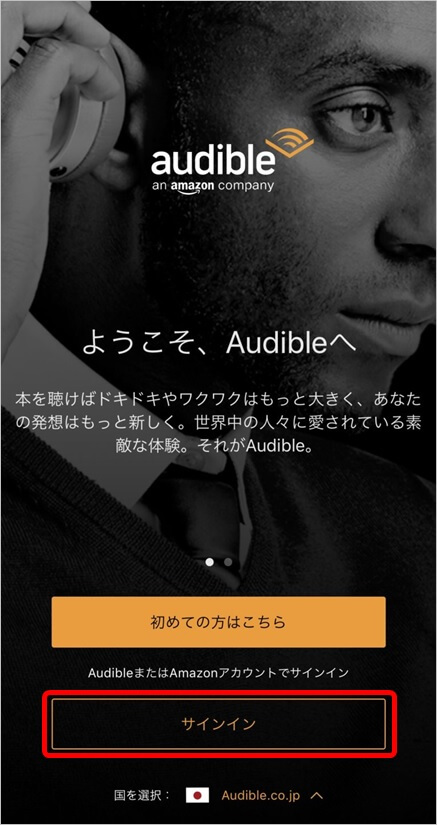
14.Amazonアカウントでサインインと表示されます。AmazonのIDとパスワードを入力し「サインイン」をタップしましょう。
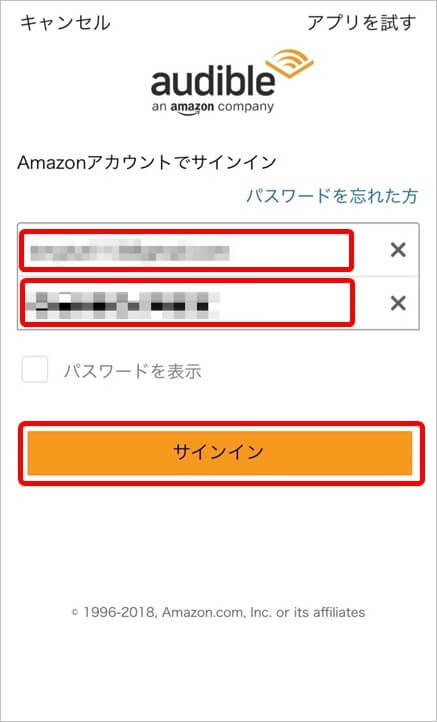
15.Amazonアカウントでサインインできると、Audibleで聴きたい本を選ぶことができるようになります。
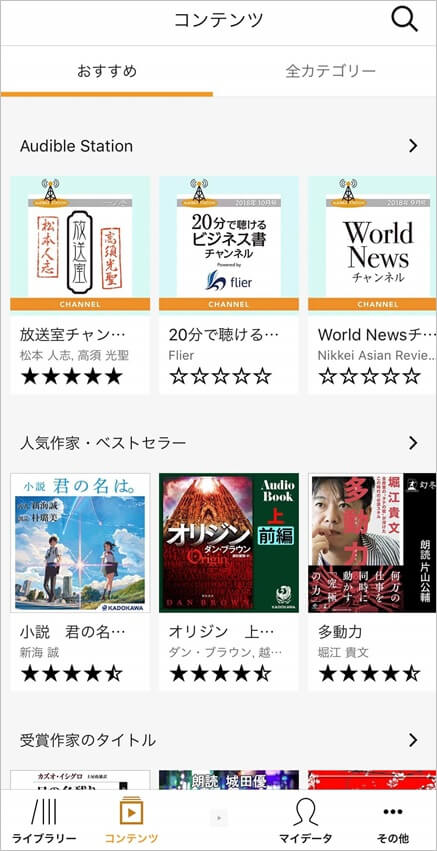
以上が、Amazon Audible無料体験の登録方法です。
Amazon Audibleの無料体験での解約方法
無料体験期間が過ぎると、自動的に月額1,500円の有料会員へ移行されるので注意が必要です。有料会員になりたくない場合は、30日間の無料体験期間のうちに解約する必要があります。なお、スマホからの解約はアプリではできないため、ブラウザを起動して公式HPから解約しなければなりません。詳しい手順をご紹介します。
1.まず Audible公式HPへアクセスしましょう。

2.次に、画面右上に表示されている更新マークを長押します。

3.「デスクトップ用サイトを表示」をタップしましょう。パソコン用のサイトが表示されます。
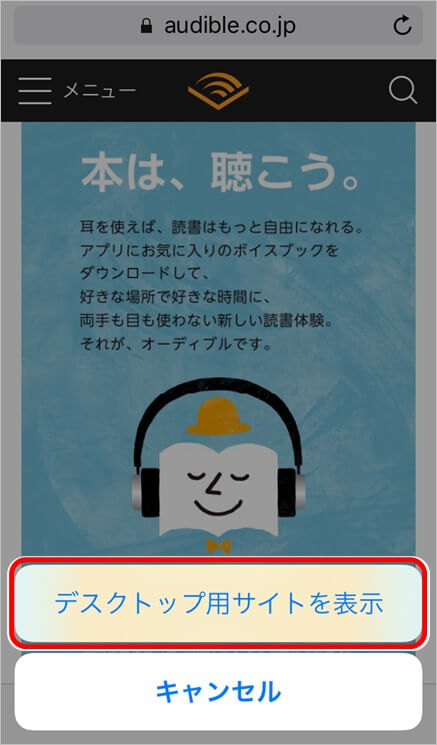
4.デスクトップ用サイトのトップページ右上の「サインイン」をタップしましょう。ここからは必要に応じて画面を拡大すると操作しやすくなります。
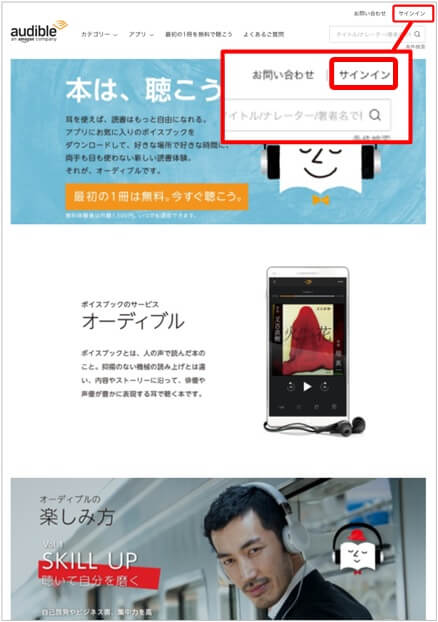
5.サインイン画面が表示されます。AmazonアカウントのIDとパスワードを入力し「サインイン」をタップしましょう。
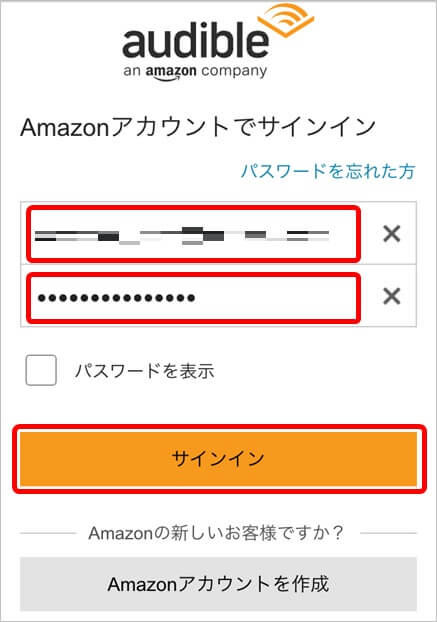
6.デスクトップ用サイトにログインできました。画面上部に自分の名前が表示されていればOKです。
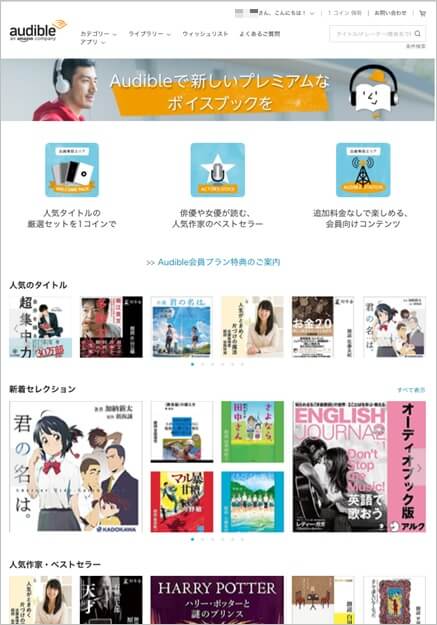
7.「〇〇さん、こんにちは」の下向き矢印をタップし、「アカウントサービス」をタップしましょう。
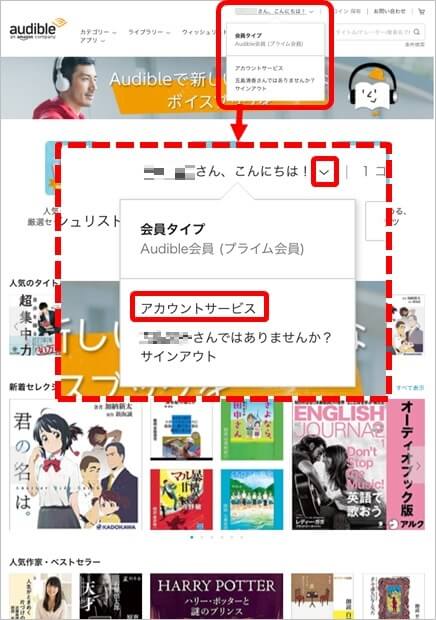
8.アカウントサービス画面が表示されますので、画面下部にある「退会手続き」をタップしましょう。
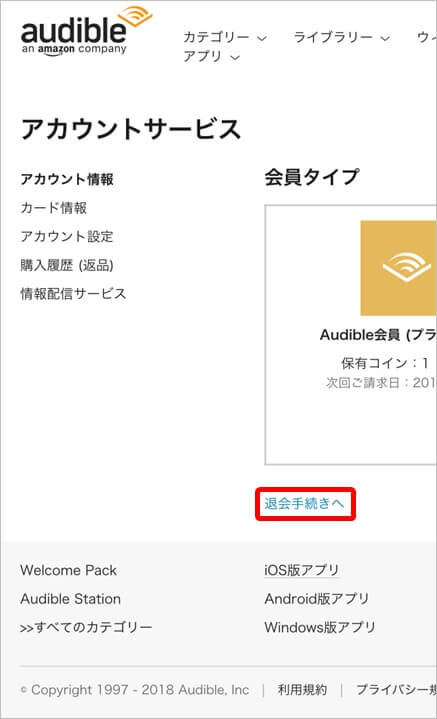
9.退会手続き画面が表示されます。画面下部の「このまま退会手続きを行う」をタップしましょう。
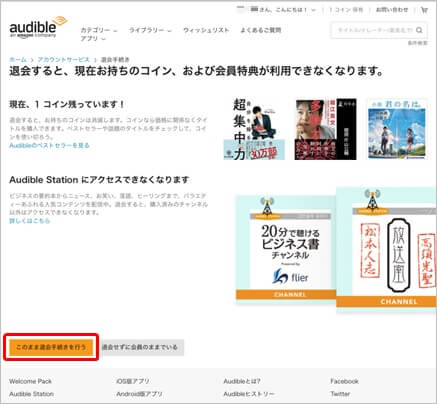
10.退会手続き画面で、退会理由を聞かれますので、該当する箇所をタップし「次へ」をタップしましょう。
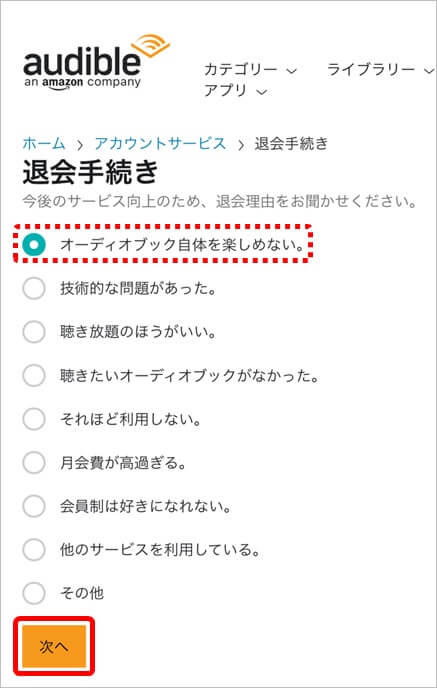
11.最後の確認画面が表示されますので「退会手続きを完了する」をタップしましょう。
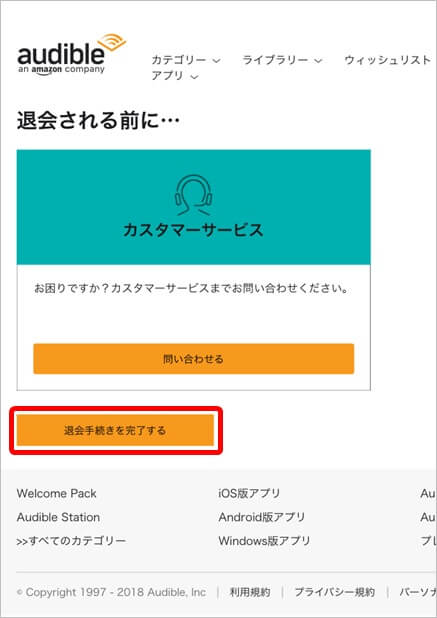
12.アカウントサービスのページが表示されます。「退会手続きが完了しました」と表示されていれば、Amazon Audibleの退会手続きは完了です。
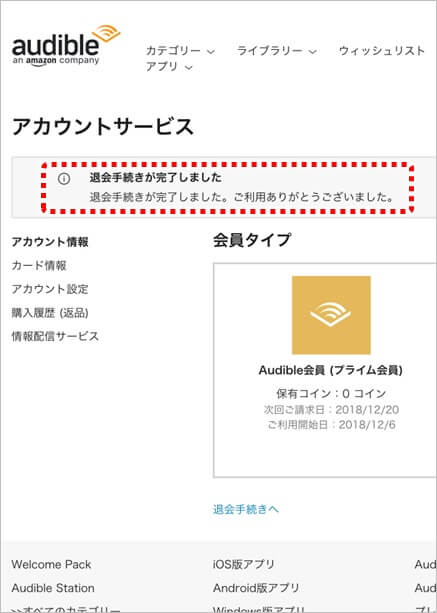
パソコン用の画面を表示させて退会手続きを行う必要があるので、少し面倒に思えるかもしれませんが、手順に従って行えばスムーズに退会することができます。なお、退会後も購入したオーディオブックを聴くことができます。
ただし、退会後はコインで購入したオーディオブックの返品はできませんのでご注意ください。
最後にAmazonではチャージタイプのAmazonギフト券を使うことで、プライム会員でない通常会員ならチャージ金額の2%、プライム会員ならチャージ金額の2.5%のAmazonポイントが付与され、誰でもお得になりますので是非ご利用ください。
Amazonカートの有効期限と値上げ・値上がり時の価格変動

Amazonの商品ページで「カートに入れる」ボタンを押してカートに入れた商品はいつまで残るのか、カートにいれたままの商品価格が変動したらどうなるのか、有効期限と値上げ・値上がり時の価格変動についてです。
Amazonにはカートと呼ばれる機能があります。これは、スーパーマーケットのカートのように商品を自由に出し入れできるのはもちろんのこと、どの商品をいくつ注文しようとしているのか、合計金額はいくらになるのかなど、商品を一時的にリストアップすることができるサービスです。
購入予定の商品をカートに入れた時や、カートの中身を確認するたびに、現在の支払金額が示されるようになっています。
しかし最終的な注文確定の操作をするまでは購入したことにはならず、購入を迷っているうちに売り切れたり値段が変わったりもします。カートに入れただけでは商品を確保したことにはならない点に注意が必要です。
Amazonカートの有効期限

Amazonカートの有効期限についてYahoo!知恵袋などでは「カートに入れてから90日間過ぎると削除される」などと回答がありますが、これは誤りです。
Amazonの注文に関するヘルプページを確認したところ、90日間に関する記述はありませんでした。しかしカート内の商品の有効期限の有無についても言及されていませんでした。
そこでAmazonのカスタマーサービスに問い合わせたところ、次のような回答が得られました。
「お客様がご自身でお入れいただいたカート内の商品は、「削除」を押していただくか、商品の販売が中止とならない以上、カート内にございます。カート内に不要なものがある場合は、「削除」もしくは「あとで買う」をクリック頂ますようお願いします」
つまり、ユーザー側でカートから削除するか、商品が販売中止にならない限り、Amazonが有効期限切れで商品を削除することはないという事です。
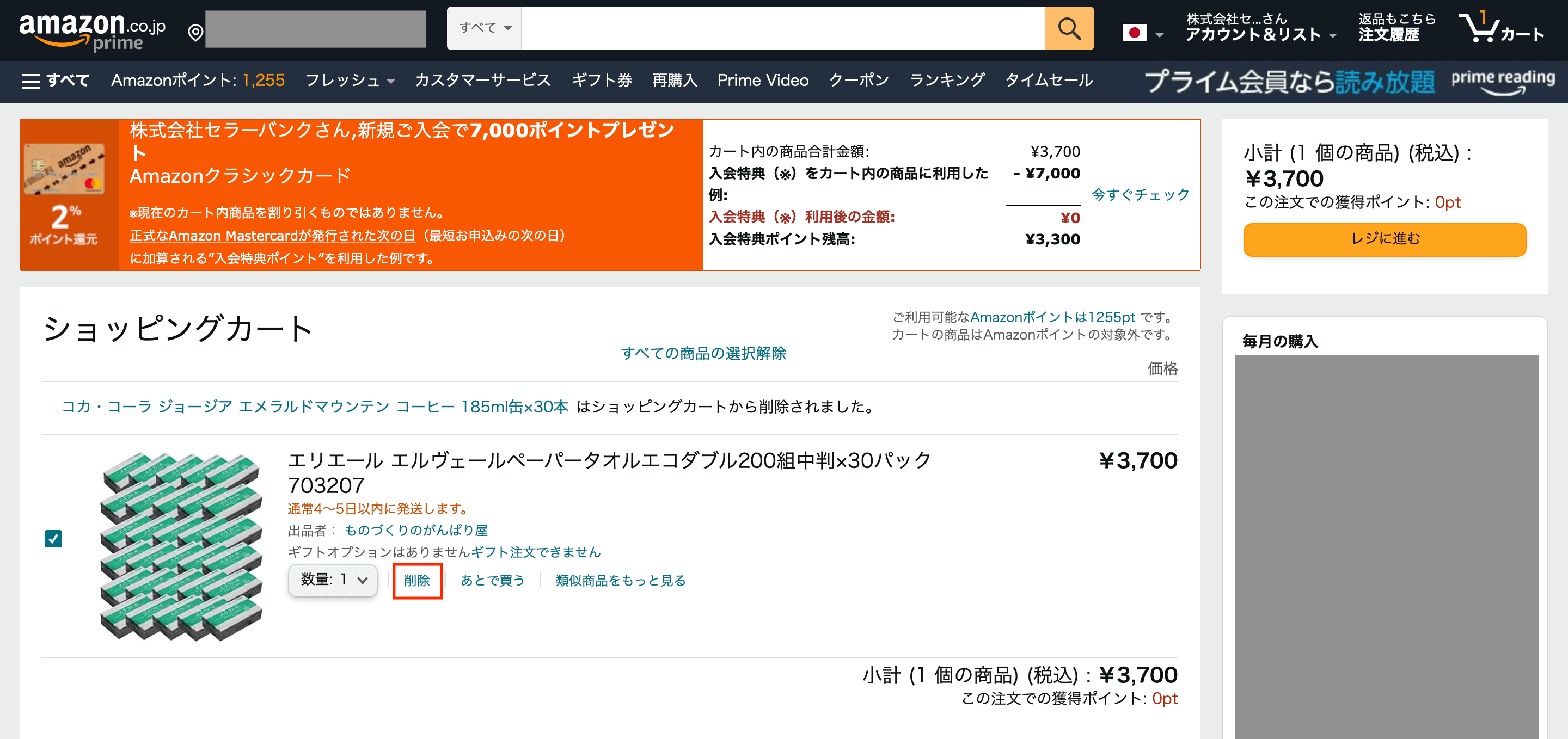
ところがこれには例外があります。「数量限定タイムセール商品」の場合です。
Amazonヘルプ&カスタマーサービスのタイムセール規約によれば、タイムセール商品はショッピングカートに追加してから15分以内に注文を確定する必要があり、15分を過ぎた場合にはタイムセール割引適用対象外になります。
さらにタイムセール商品は購入者が殺到するため、タイムセール中に在庫切れになり商品自体が消されてしまう場合も多々あります。
カートに入れただけでは在庫確保をしているわけではなく、注文確定した人から順に在庫確保されていくため、自分の注文確定より先に在庫切れになりカートから自動的に消えてしまうというわけです。
なお「あとで買う」に入れた場合ですが、こちらにも90日間保存というルールは設けられておらず、ユーザー側で削除するか、商品が削除もしくは取り扱いが無くならない限りは「あとで買う」から消えることもありません。
値上げ・値上がり時のAmazonカート内の価格変動
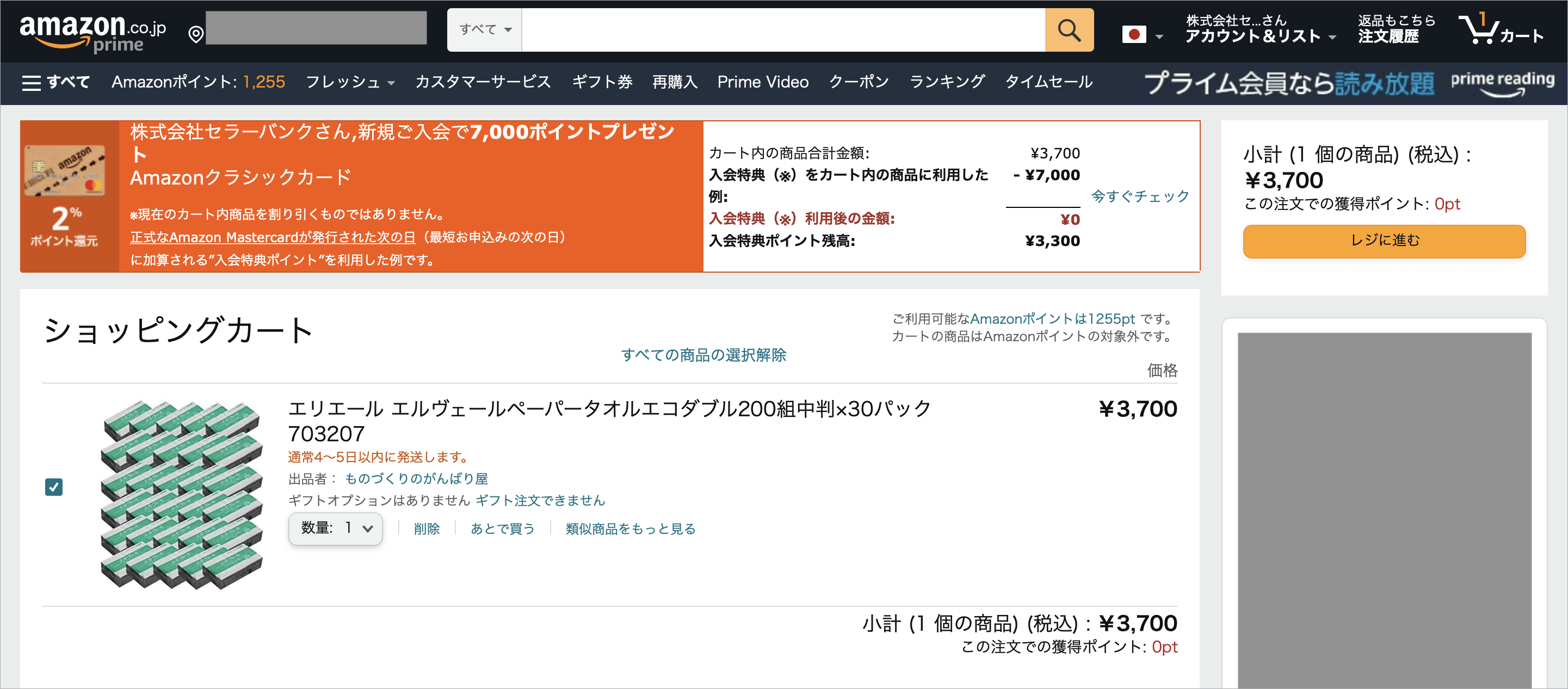
Amazonのショッピングカート内では、カートに商品を入れた時の価格ではなく、その商品の詳細ページに表示されている最新の価格が常に反映されています。
つまり商品をショッピングカートに入れた際の価格が保証されるわけではありません。
カートに入れっぱなしにしている間に値段が高くなってしまうこともあれば、逆に注文確定の時のほうが価格が下がっているということも起こりえます。
たった数日で一気に価格が上がってしまったものとして記憶に新しいものだと「おからパウダー」があります。
これは文字通りおからを乾燥粉砕して粉にしたもので、情報番組でダイエットに効果があると大々的に取り上げられました。
原料は豆腐を作る際に「搾りかす」として出るおからなので元々大変安価な商品で、情報番組放映前は1kg 500円前後で購入できていました。ところが番組で取り上げられたことで購入者が急激に増えてしまい、需要と供給のバランスが一気に崩れました。
結果、信じられない程の値上がりが起こり、ほんの数日で価格はなんと10倍に膨れ上がり、同じ商品が1kg 5,000円で売られることとなりました。
AmazonにはAmazon以外の一般の出品者が販売している商品もあるため、実店舗では考えられないような急激な価格変動が当たり前のように頻繁に起こるので注文確定前にしっかり確認するようにしましょう。
最後にAmazonではチャージタイプのAmazonギフト券を使うことで、プライム会員でない通常会員ならチャージ金額の2%、プライム会員ならチャージ金額の2.5%のAmazonポイントが付与され、誰でもお得になりますので是非ご利用ください。
スポンサードリンク
